基礎からわかる Singer Song Writer Lite 10(音楽書)
はじめてDAWに触れる人から使いこなしたい人まで
Stylenote
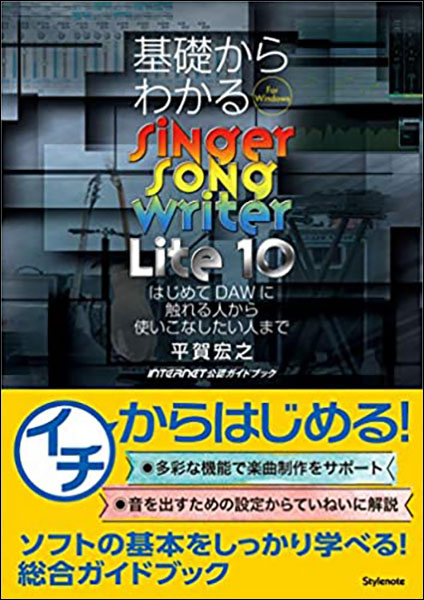
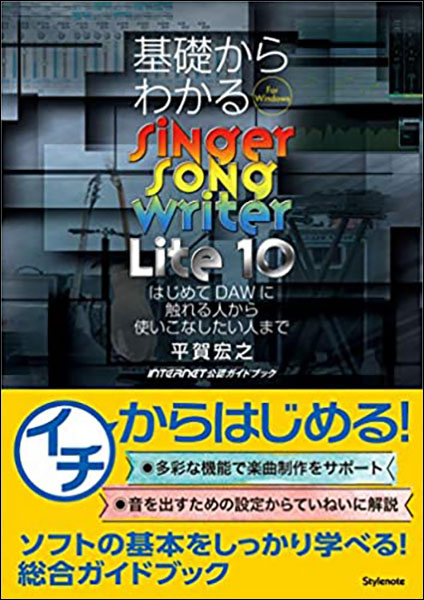
3,960円(税込)
パソコンで音楽を作るためのDAW(DTM)ソフト、Singer Song Writer Lite 10(SSWL10)のメーカー公認の総合実用ガイドブック
- 収載内容
-
- ■序章■イントロダクション
- Singer Song Writer Lite 10でできること
- 音符の入力と編集(MIDIデータ)
- オーディオレコーディングと編集(オーディオデータ)
- 楽曲制作を助けてくれる便利な機能
- ボーカロイドと連携できる
- ミキシングとマスタリング
- 楽譜の作成
- 新機能紹介
- スタート画面
- コードパッド
- コード名入力
- ビートエディタ
- 新しく追加されたプラグイン
- ピアノロールエディタの機能強化
- ノートパレットにLock ボタンを追加
- 移調楽器の設定で#かbのどちらで表示するかの指定が可能に
- 自動バックアップ機能
- はじめに
- ■1章■Singer Song Writer Lite 10を使うには
- 1 Singer Song Writer Lite 10とはどういったソフトなのか
- 音符の入力と編集(MIDIデータ)
- 歌声や楽器の生演奏の録音と編集(オーディオデータ)
- 音楽ソフトはDAWと呼ばれています
- Singer Song Writer Lite 10=DAW
- 2 MIDIデータとオーディオデータとは
- MIDIデータとは
- オーディオデータとは
- 3 制作環境を整えよう
- パソコンの性能
- CPU/メモリ/ハードディスク空き容量/まとめ
- 周辺機器
- オーディオインターフェース/MIDIキーボード/外部音源(ハードウェアの音源)/MIDIインターフェース/スピーカー&ヘッドフォン
- 4 インストールするものを確認してみよう
- ソフトの購入方法
- ダウンロード版/パッケージ版
- インストーラの入手方法
- インストーラの起動
- インストールされるものと注意点
- インストールのメニュー画面
- 5 機能比較表
- ■2章■音を出すための設定をしよう
- 1 オーディオポートの設定(音の入力と出力の設定)
- 2 MIDIポートの設定(外部音源や内蔵音源INVSCの設定)
- 外部音源を使用する場合はこちらの準備をしましょう
- 3 MIDIポートの設定(MIDIキーボードを接続する設定)
- 4 音が鳴らない時のチェックポイント
- 「パソコン」だけでSinger Song Writer Lite 10を使う場合
- 「パソコン」+「オーディオインターフェース」で
- Singer Song Writer Lite 10を使う場合
- 「パソコン」+「外部音源」で
- Singer Song Writer Lite 10を使う場合
- ■3章■デモソングを聞いてみよう
- 1 デモソングの開き方
- 2 デモソングの再生方法
- プレイパネルの出し方
- プレイパネルの操作説明
- 音が出ない場合は確認してみましょう
- 3 ソロボタンとミュートボタン
- ソロボタンの使い方
- ミュートボタンの使い方
- 4 デモソングの閉じ方
- ■4章■自動アレンジ機能を使った楽曲制作の流れを体験してみよう
- 0 準備
- <始める前にこちらを確認しましょう>
- 1 ソングファイルを作成する
- 2 ソングファイルを保存するには
- 3 メロディの入力(音符の入力と編集、音色の選択、ソングの再生)
- 音符の入力と編集
- 音色の設定
- ソングの再生
- 4 コードネームの入力
- 5 EZアレンジ機能を使って自動で伴奏を作成
- 6 ミキサー画面でミキシング
- 7 完成した楽曲をオーディオファイルとして保存する
- ■5章■各種ウィンドウを覚えよう
- 1 ソングエディタ
- ソングエディタ画面の出し方
- ソングエディタ画面説明
- 2 スコアエディタ
- スコアエディタ画面の出し方
- スコアエディタ画面説明
- 3 ピアノロールエディタ
- ピアノロールエディタ画面の出し方
- ピアノロールエディタ画面説明
- 4 ミキサー
- ミキサー画面の出し方
- ミキサー画面説明
- 5 譜面作成エディタ
- 譜面作成エディタ画面の出し方
- 譜面作成エディタ画面説明
- 6 ウェーブエディタ
- ウェーブエディタ画面の出し方
- ウェーブエディタ画面説明
- 7 キーボードウィンドウ
- キーボードウィンドウの出し方
- キーボードウィンドウ画面説明
- 8 ギターフレットウィンドウ
- ギターフレットウィンドウの出し方
- ギターフレットウィンドウ画面説明
- ■6章■新規ソングの作成と音符の入力
- 1 新規ソングの作成
- スタート画面の出し方
- スタート画面の画面説明
- 「新規作成」を使ってソングファイルを作成する手順
- 「テンプレート」を使ってソングファイルを作成する手順
- 「新規ソング設定ウィザード」の使い方
- 2 ファイルの開き方
- 3 トラックの追加と削除
- トラックの追加
- トラックの削除
- 4 拍子、調(キー)、テンポの設定
- 拍子と調の設定
- テンポの設定
- 5 マウスを使った音符入力
- スコアエディタ編
- ピアノロールエディタ編
- 6 データを間違って入力した時の対処法
- 元に戻す
- 消しゴムで消す
- 7 MIDIキーボードを使った入力方法
- ステップ入力編
- リアルタイム入力編
- 8 リアルタイム入力で入力した演奏データのタイミングを修正するには
- クォンタイズのかけ方
- 録音時にクォンタイズしながら録音する
- 9 ソングの保存
- 自動バックアップ機能(新機能)
- ■7章■いろいろな音符の入力方法
- 1 休符の入力
- 2 連符の入力
- 3 シャッフルのリズムで入力
- 4 臨時記号(#、b等)の入力
- 5 スタッカートの入力
- 6 タイの入力
- 7 スラーの入力
- ■8章■音色の設定方法
- 1 MIDIトラックに音源を設定する
- Singer Song Writer Lite 10で使用できる音源
- MIDI トラックに音源を設定する手順
- 起動しているプラグインシンセの確認と削除( 停止)
- 2 「INVSC1」「INVSC 2」「INVSC_M」での音色の選び方
- 音色を設定する手順
- 音色情報の編集
- 1つのマルチティンバー音源を複数のパートで使う方法
- 3 「Hyper Canvas」での音色の選び方
- 4 外部音源での音色の選び方
- 5 「LinPlug Alpha 3」での音色の選び方
- 6 「LinPlug Organ 3」での音色の選び方
- 7 「LinPlug Octopus」での音色の選び方
- 8 「UVI Model D」での音色の選び方
- 9 有料、無料使い倒そう VST対応のソフト音源やエフェクタの追加方法
- インストールが必要なVST
- インストールの必要がないVST
- ■9章■MIDI データの編集
- 1 音の強さ(ベロシティ)の編集
- 2 音の長さ(ゲートタイム)の編集
- 3 MIDIデータのコピー&ペースト
- ソングエディタでのコピー&ペースト
- スコアエディタでのコピー&ペースト
- 4 コントロールチェンジ情報の入力と削除
- コントロールチェンジ情報の入力手順
- コントロールチェンジ情報の仕組み
- コントロールチェンジ情報の削除
- 5 ピッチベンドの入力
- ピッチベンドの入力手順
- ベンドレンジとは
- ベンドレンジを初期値の全音からオクターブに変える手順
- ■10章■譜例を入力してMIDI 編集のさまざまな機能を体験してみよう
- 1 コードトラックにコード名を書き込む
- 2 ドラムパートを入力してみよう
- ドラムパターンをループさせるには
- 3 音部記号を変えてベースパートを入力してみよう
- 4 和音入力ツールでギターパートを入力してみよう
- 和音入力ツールを使った入力の手順
- MIDI プラグインでギターストロークを再現
- 5 オートニュアンス入力を使ってみよう
- 6 ミキサーを使ってミックスしてみよう
- ボリュームとパンの調整
- MIDI エフェクトのリバーブとコーラスの調整
- ■11章■曲作りを支援するさまざまな便利機能
- 1 鼻歌機能シングtoスコアを使ってメロディを入力
- 2 コード判定機能でメロディからコード進行を判定する
- 3 コードパッドを使ってコード名を入力する
- コードパッドの概要
- コードパッドの使い方
- 4 コードパネルに用意されているコード進行を使ってみよう
- 5 アレンジパネルで伴奏を作成
- 6 フレーズ機能を使ってアレンジを作ってみよう
- MIDI フレーズをフレーズエディタで編集
- 7 一瞬のヒラメキを逃さないプール機能
- 8 アレンジの手助けをしてくれるスケールウィンドウ
- 9 カラオケのようにキーを変えてみよう(移調の仕方)
- 10 小節の挿入と削除
- 11 BGM生成機能を使った自動作曲
- ■12章■録音してみよう
- 1 エレキギターを録音してみよう
- 2 マイクを使ったボーカルの録音
- 3 エフェクトのかけ方と削除方法(インサーションエフェクト)
- エフェクトのかけ方
- エフェクトの削除方法
- 4 エフェクトのかけ方と削除方法(センドエフェクト)
- エフェクトのかけ方
- エフェクトの削除方法
- FXトラックで起動したプラグインエフェクト(センドエフェクトとして使っていたプラグインエフェクト)を削除する場合
- 5 ボーカルエディタで録音した歌の音程を補正しよう
- 音程とタイミングを自動で修正する
- ビブラートの編集
- 手書きで音程を修正する
- ロールバーを使った修正
- タイミングや長さの調整/ロールバーの分割/ロールバーの結合
- 6 ボーカルパートにかけるプラグインエフェクトの使用例
- イコライザー
- 録音した歌がこもって聞こえたり、伴奏に馴染まない時/録音した歌が伴奏に埋もれて聞こえづらい時
- コンプレッサー
- 録音した歌の音量レベルを揃えたい時
- ディエッサー
- 耳障りなサ行(サシスセソ)の歯擦音が目立つ時
- リバーブ
- 歌声に残響を付けたい時
- ディレイ
- 歌声に残響を付けたい時/左右に広がりを付けたい時
- エフェクトをかける順番
- インサーションエフェクトでは/センドエフェクトでは
- 7 新しく追加されたプラグインエフェクト
- Chorus2
- Phaser
- ■13章■オーディオデータの編集
- 1 音楽CDからパソコンに楽曲を取り込む
- 2 オーディオファイルの読み込み
- 3 オーディオクリップの編集
- 編集ツールの切り替え方法
- シチュエーション/矢印カーソル/リージョン選択/コントロール入力
- コピー、カット
- <クリップ全体のコピー、カット>/<クリップの一部分をコピー、カット>
- ペースト、マージ
- 分割、結合
- <オーディオクリップの分割>/<オーディオクリップの結合>
- 消去
- オーディオクリップの音量を下げる
- オーディオクリップをループさせる
- 4 ウェーブエディタを使った編集
- ウェーブエディタ画面の出し方
- 編集ツールの切り替え方法
- 編集カーソル/横方向拡大/縮小カーソル/サンプル修正カーソル
- 編集範囲の選択
- <選択範囲のゼロクロス補正>
- カット、トリム(切り抜き)、コピー
- ペースト、マージ
- 消去
- オーディオデータを開始/ 終了するポイントの設定
- 波形の大きさを変える(ノーマライズ)(ゲイン)
- <ノーマライズ>/<ゲイン>
- フェードイン/フェードアウト
- リバース
- プラグインエフェクトを使った編集
- ウェーブエディタで編集したものを保存する
- 5 MIDIトラックをオーディオ化するには
- 6 オーディオデータをMIDIに変換
- 7 パソコンの負荷を抑えるトラックのフリーズ機能
- 8 ビードエディタを使った編集
- ビートエディタの開き方
- アタックラインを使ったデータ編集
- アタックライン上段のオレンジ色の線の部分をドラッグして編集/アタックライン下段の青色の線の部分をドラッグして編集/
- アタックラインの追加と削除/自動でタイミングを修正する(クォンタイズ)
- ビートエディタでできることいろいろ
- ドラッグして移動/コピー&ペースト/削除
- ビートエディタで編集したデータを保存する
- ■14章■ボーカロイドエディターと連携させてみよう
- 1 スコアエディタで歌詞を入力するには
- 2 入力したメロディと歌詞をVOCALOID4 Editorに読み込ませるには
- 3 ボーカロイドエディターで作成した歌声をSinger Song Writer Lite 10に読み込ませるには
- ボーカロイドエディターで作成した歌を
- WAV(Waveファイル)に保存する手順
- VOCALOID4 Editorでの手順/VOCALOID5 Editorでの手順
- ボーカロイドエディターで保存した歌(WAV)をSinger Song Writer Lite 10に読み込ませる手順
- 4 VOCALOID4 Editorと同期させる(ReWire)
- 5 VOCALOID5 Editorと同期させる
- ■15章■ミックスとマスタリング
- 1 ミックスとは?
- ミックスの流れ
- 2 ミキサーを使ったミックスの作業例
- 3 オートメーションを使ってみよう
- 4 マスタリングエフェクトの使い方
- 5 作った曲をWAVやMP3ファイルとして書き出す
- 6 CD作成
- 7 SSW NET STAGEで楽曲を公開しよう
- 「SSW NET STAGE」でできること
- SSW NET STAGE に繋げよう
- 登録されている作品を聴いてみよう
- オリジナル曲を公開するには
- ■16章■譜面作成
- 1 印刷用の譜面を作るには
- 譜面作成の流れ
- 譜面作成が目的の場合は
- 符尾の向き/連符表示の向き/段の表示/スタッカートの向き/アクセントの向き/テヌートの向き
- 譜面作成エディタでできること
- 2 弱起の設定(不完全小節)
- 3 移調楽器の設定
- 4 譜面作成エディタでレイアウトを調整する
- 譜面作成エディタの開き方
- 譜面に表示させるものの選択
- 画面右下の「+」「 」ボタンで
- 楽譜の表示サイズや一段に入る小節数を調整
- 段の間隔の調整
- マーカー、テンポ、コード名、小節番号、歌詞などの位置の調整
- 5 曲のタイトルを入れてみよう
- 6 ヘッダーとフッターの設定をしよう
- 7 余白の設定をしよう
- 8 譜面の印刷
- ■よく使うオススメショートカットキー
- ■索引
1 ■序章■イントロダクション
2 Singer Song Writer Lite 10でできること
3 音符の入力と編集(MIDIデータ)
4 オーディオレコーディングと編集(オーディオデータ)
5 楽曲制作を助けてくれる便利な機能
6 ボーカロイドと連携できる
7 ミキシングとマスタリング
8 楽譜の作成
9 新機能紹介
10 スタート画面
11 コードパッド
12 コード名入力
13 ビートエディタ
14 新しく追加されたプラグイン
15 ピアノロールエディタの機能強化
16 ノートパレットにLock ボタンを追加
17 移調楽器の設定で#かbのどちらで表示するかの指定が可能に
18 自動バックアップ機能
19 はじめに
20 ■1章■Singer Song Writer Lite 10を使うには
21 1 Singer Song Writer Lite 10とはどういったソフトなのか
22 音符の入力と編集(MIDIデータ)
23 歌声や楽器の生演奏の録音と編集(オーディオデータ)
24 音楽ソフトはDAWと呼ばれています
25 Singer Song Writer Lite 10=DAW
26 2 MIDIデータとオーディオデータとは
27 MIDIデータとは
28 オーディオデータとは
29 3 制作環境を整えよう
30 パソコンの性能
31 CPU/メモリ/ハードディスク空き容量/まとめ
32 周辺機器
33 オーディオインターフェース/MIDIキーボード/外部音源(ハードウェアの音源)/MIDIインターフェース/スピーカー&ヘッドフォン
34 4 インストールするものを確認してみよう
35 ソフトの購入方法
36 ダウンロード版/パッケージ版
37 インストーラの入手方法
38 インストーラの起動
39 インストールされるものと注意点
40 インストールのメニュー画面
41 5 機能比較表
42 ■2章■音を出すための設定をしよう
43 1 オーディオポートの設定(音の入力と出力の設定)
44 2 MIDIポートの設定(外部音源や内蔵音源INVSCの設定)
45 外部音源を使用する場合はこちらの準備をしましょう
46 3 MIDIポートの設定(MIDIキーボードを接続する設定)
47 4 音が鳴らない時のチェックポイント
48 「パソコン」だけでSinger Song Writer Lite 10を使う場合
49 「パソコン」+「オーディオインターフェース」で
50 Singer Song Writer Lite 10を使う場合
51 「パソコン」+「外部音源」で
52 Singer Song Writer Lite 10を使う場合
53 ■3章■デモソングを聞いてみよう
54 1 デモソングの開き方
55 2 デモソングの再生方法
56 プレイパネルの出し方
57 プレイパネルの操作説明
58 音が出ない場合は確認してみましょう
59 3 ソロボタンとミュートボタン
60 ソロボタンの使い方
61 ミュートボタンの使い方
62 4 デモソングの閉じ方
63 ■4章■自動アレンジ機能を使った楽曲制作の流れを体験してみよう
64 0 準備
65 <始める前にこちらを確認しましょう>
66 1 ソングファイルを作成する
67 2 ソングファイルを保存するには
68 3 メロディの入力(音符の入力と編集、音色の選択、ソングの再生)
69 音符の入力と編集
70 音色の設定
71 ソングの再生
72 4 コードネームの入力
73 5 EZアレンジ機能を使って自動で伴奏を作成
74 6 ミキサー画面でミキシング
75 7 完成した楽曲をオーディオファイルとして保存する
76 ■5章■各種ウィンドウを覚えよう
77 1 ソングエディタ
78 ソングエディタ画面の出し方
79 ソングエディタ画面説明
80 2 スコアエディタ
81 スコアエディタ画面の出し方
82 スコアエディタ画面説明
83 3 ピアノロールエディタ
84 ピアノロールエディタ画面の出し方
85 ピアノロールエディタ画面説明
86 4 ミキサー
87 ミキサー画面の出し方
88 ミキサー画面説明
89 5 譜面作成エディタ
90 譜面作成エディタ画面の出し方
91 譜面作成エディタ画面説明
92 6 ウェーブエディタ
93 ウェーブエディタ画面の出し方
94 ウェーブエディタ画面説明
95 7 キーボードウィンドウ
96 キーボードウィンドウの出し方
97 キーボードウィンドウ画面説明
98 8 ギターフレットウィンドウ
99 ギターフレットウィンドウの出し方
100 ギターフレットウィンドウ画面説明
101 ■6章■新規ソングの作成と音符の入力
102 1 新規ソングの作成
103 スタート画面の出し方
104 スタート画面の画面説明
105 「新規作成」を使ってソングファイルを作成する手順
106 「テンプレート」を使ってソングファイルを作成する手順
107 「新規ソング設定ウィザード」の使い方
108 2 ファイルの開き方
109 3 トラックの追加と削除
110 トラックの追加
111 トラックの削除
112 4 拍子、調(キー)、テンポの設定
113 拍子と調の設定
114 テンポの設定
115 5 マウスを使った音符入力
116 スコアエディタ編
117 ピアノロールエディタ編
118 6 データを間違って入力した時の対処法
119 元に戻す
120 消しゴムで消す
121 7 MIDIキーボードを使った入力方法
122 ステップ入力編
123 リアルタイム入力編
124 8 リアルタイム入力で入力した演奏データのタイミングを修正するには
125 クォンタイズのかけ方
126 録音時にクォンタイズしながら録音する
127 9 ソングの保存
128 自動バックアップ機能(新機能)
129 ■7章■いろいろな音符の入力方法
130 1 休符の入力
131 2 連符の入力
132 3 シャッフルのリズムで入力
133 4 臨時記号(#、b等)の入力
134 5 スタッカートの入力
135 6 タイの入力
136 7 スラーの入力
137 ■8章■音色の設定方法
138 1 MIDIトラックに音源を設定する
139 Singer Song Writer Lite 10で使用できる音源
140 MIDI トラックに音源を設定する手順
141 起動しているプラグインシンセの確認と削除( 停止)
142 2 「INVSC1」「INVSC 2」「INVSC_M」での音色の選び方
143 音色を設定する手順
144 音色情報の編集
145 1つのマルチティンバー音源を複数のパートで使う方法
146 3 「Hyper Canvas」での音色の選び方
147 4 外部音源での音色の選び方
148 5 「LinPlug Alpha 3」での音色の選び方
149 6 「LinPlug Organ 3」での音色の選び方
150 7 「LinPlug Octopus」での音色の選び方
151 8 「UVI Model D」での音色の選び方
152 9 有料、無料使い倒そう VST対応のソフト音源やエフェクタの追加方法
153 インストールが必要なVST
154 インストールの必要がないVST
155 ■9章■MIDI データの編集
156 1 音の強さ(ベロシティ)の編集
157 2 音の長さ(ゲートタイム)の編集
158 3 MIDIデータのコピー&ペースト
159 ソングエディタでのコピー&ペースト
160 スコアエディタでのコピー&ペースト
161 4 コントロールチェンジ情報の入力と削除
162 コントロールチェンジ情報の入力手順
163 コントロールチェンジ情報の仕組み
164 コントロールチェンジ情報の削除
165 5 ピッチベンドの入力
166 ピッチベンドの入力手順
167 ベンドレンジとは
168 ベンドレンジを初期値の全音からオクターブに変える手順
169 ■10章■譜例を入力してMIDI 編集のさまざまな機能を体験してみよう
170 1 コードトラックにコード名を書き込む
171 2 ドラムパートを入力してみよう
172 ドラムパターンをループさせるには
173 3 音部記号を変えてベースパートを入力してみよう
174 4 和音入力ツールでギターパートを入力してみよう
175 和音入力ツールを使った入力の手順
176 MIDI プラグインでギターストロークを再現
177 5 オートニュアンス入力を使ってみよう
178 6 ミキサーを使ってミックスしてみよう
179 ボリュームとパンの調整
180 MIDI エフェクトのリバーブとコーラスの調整
181 ■11章■曲作りを支援するさまざまな便利機能
182 1 鼻歌機能シングtoスコアを使ってメロディを入力
183 2 コード判定機能でメロディからコード進行を判定する
184 3 コードパッドを使ってコード名を入力する
185 コードパッドの概要
186 コードパッドの使い方
187 4 コードパネルに用意されているコード進行を使ってみよう
188 5 アレンジパネルで伴奏を作成
189 6 フレーズ機能を使ってアレンジを作ってみよう
190 MIDI フレーズをフレーズエディタで編集
191 7 一瞬のヒラメキを逃さないプール機能
192 8 アレンジの手助けをしてくれるスケールウィンドウ
193 9 カラオケのようにキーを変えてみよう(移調の仕方)
194 10 小節の挿入と削除
195 11 BGM生成機能を使った自動作曲
196 ■12章■録音してみよう
197 1 エレキギターを録音してみよう
198 2 マイクを使ったボーカルの録音
199 3 エフェクトのかけ方と削除方法(インサーションエフェクト)
200 エフェクトのかけ方
201 エフェクトの削除方法
202 4 エフェクトのかけ方と削除方法(センドエフェクト)
203 エフェクトのかけ方
204 エフェクトの削除方法
205 FXトラックで起動したプラグインエフェクト(センドエフェクトとして使っていたプラグインエフェクト)を削除する場合
206 5 ボーカルエディタで録音した歌の音程を補正しよう
207 音程とタイミングを自動で修正する
208 ビブラートの編集
209 手書きで音程を修正する
210 ロールバーを使った修正
211 タイミングや長さの調整/ロールバーの分割/ロールバーの結合
212 6 ボーカルパートにかけるプラグインエフェクトの使用例
213 イコライザー
214 録音した歌がこもって聞こえたり、伴奏に馴染まない時/録音した歌が伴奏に埋もれて聞こえづらい時
215 コンプレッサー
216 録音した歌の音量レベルを揃えたい時
217 ディエッサー
218 耳障りなサ行(サシスセソ)の歯擦音が目立つ時
219 リバーブ
220 歌声に残響を付けたい時
221 ディレイ
222 歌声に残響を付けたい時/左右に広がりを付けたい時
223 エフェクトをかける順番
224 インサーションエフェクトでは/センドエフェクトでは
225 7 新しく追加されたプラグインエフェクト
226 Chorus2
227 Phaser
228 ■13章■オーディオデータの編集
229 1 音楽CDからパソコンに楽曲を取り込む
230 2 オーディオファイルの読み込み
231 3 オーディオクリップの編集
232 編集ツールの切り替え方法
233 シチュエーション/矢印カーソル/リージョン選択/コントロール入力
234 コピー、カット
235 <クリップ全体のコピー、カット>/<クリップの一部分をコピー、カット>
236 ペースト、マージ
237 分割、結合
238 <オーディオクリップの分割>/<オーディオクリップの結合>
239 消去
240 オーディオクリップの音量を下げる
241 オーディオクリップをループさせる
242 4 ウェーブエディタを使った編集
243 ウェーブエディタ画面の出し方
244 編集ツールの切り替え方法
245 編集カーソル/横方向拡大/縮小カーソル/サンプル修正カーソル
246 編集範囲の選択
247 <選択範囲のゼロクロス補正>
248 カット、トリム(切り抜き)、コピー
249 ペースト、マージ
250 消去
251 オーディオデータを開始/ 終了するポイントの設定
252 波形の大きさを変える(ノーマライズ)(ゲイン)
253 <ノーマライズ>/<ゲイン>
254 フェードイン/フェードアウト
255 リバース
256 プラグインエフェクトを使った編集
257 ウェーブエディタで編集したものを保存する
258 5 MIDIトラックをオーディオ化するには
259 6 オーディオデータをMIDIに変換
260 7 パソコンの負荷を抑えるトラックのフリーズ機能
261 8 ビードエディタを使った編集
262 ビートエディタの開き方
263 アタックラインを使ったデータ編集
264 アタックライン上段のオレンジ色の線の部分をドラッグして編集/アタックライン下段の青色の線の部分をドラッグして編集/
265 アタックラインの追加と削除/自動でタイミングを修正する(クォンタイズ)
266 ビートエディタでできることいろいろ
267 ドラッグして移動/コピー&ペースト/削除
268 ビートエディタで編集したデータを保存する
269 ■14章■ボーカロイドエディターと連携させてみよう
270 1 スコアエディタで歌詞を入力するには
271 2 入力したメロディと歌詞をVOCALOID4 Editorに読み込ませるには
272 3 ボーカロイドエディターで作成した歌声をSinger Song Writer Lite 10に読み込ませるには
273 ボーカロイドエディターで作成した歌を
274 WAV(Waveファイル)に保存する手順
275 VOCALOID4 Editorでの手順/VOCALOID5 Editorでの手順
276 ボーカロイドエディターで保存した歌(WAV)をSinger Song Writer Lite 10に読み込ませる手順
277 4 VOCALOID4 Editorと同期させる(ReWire)
278 5 VOCALOID5 Editorと同期させる
279 ■15章■ミックスとマスタリング
280 1 ミックスとは?
281 ミックスの流れ
282 2 ミキサーを使ったミックスの作業例
283 3 オートメーションを使ってみよう
284 4 マスタリングエフェクトの使い方
285 5 作った曲をWAVやMP3ファイルとして書き出す
286 6 CD作成
287 7 SSW NET STAGEで楽曲を公開しよう
288 「SSW NET STAGE」でできること
289 SSW NET STAGE に繋げよう
290 登録されている作品を聴いてみよう
291 オリジナル曲を公開するには
292 ■16章■譜面作成
293 1 印刷用の譜面を作るには
294 譜面作成の流れ
295 譜面作成が目的の場合は
296 符尾の向き/連符表示の向き/段の表示/スタッカートの向き/アクセントの向き/テヌートの向き
297 譜面作成エディタでできること
298 2 弱起の設定(不完全小節)
299 3 移調楽器の設定
300 4 譜面作成エディタでレイアウトを調整する
301 譜面作成エディタの開き方
302 譜面に表示させるものの選択
303 画面右下の「+」「 」ボタンで
304 楽譜の表示サイズや一段に入る小節数を調整
305 段の間隔の調整
306 マーカー、テンポ、コード名、小節番号、歌詞などの位置の調整
307 5 曲のタイトルを入れてみよう
308 6 ヘッダーとフッターの設定をしよう
309 7 余白の設定をしよう
310 8 譜面の印刷
311 ■よく使うオススメショートカットキー
312 ■索引
- 商品詳細
-
商品番号 F0192519 ジャンル 書籍・辞典 サイズ B5 ページ数 392 著者 平賀宏之 初版日 2020年10月14日 ISBNコード 9784799801888
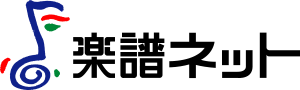
 2,200円以上で送料無料!
2,200円以上で送料無料!